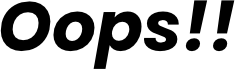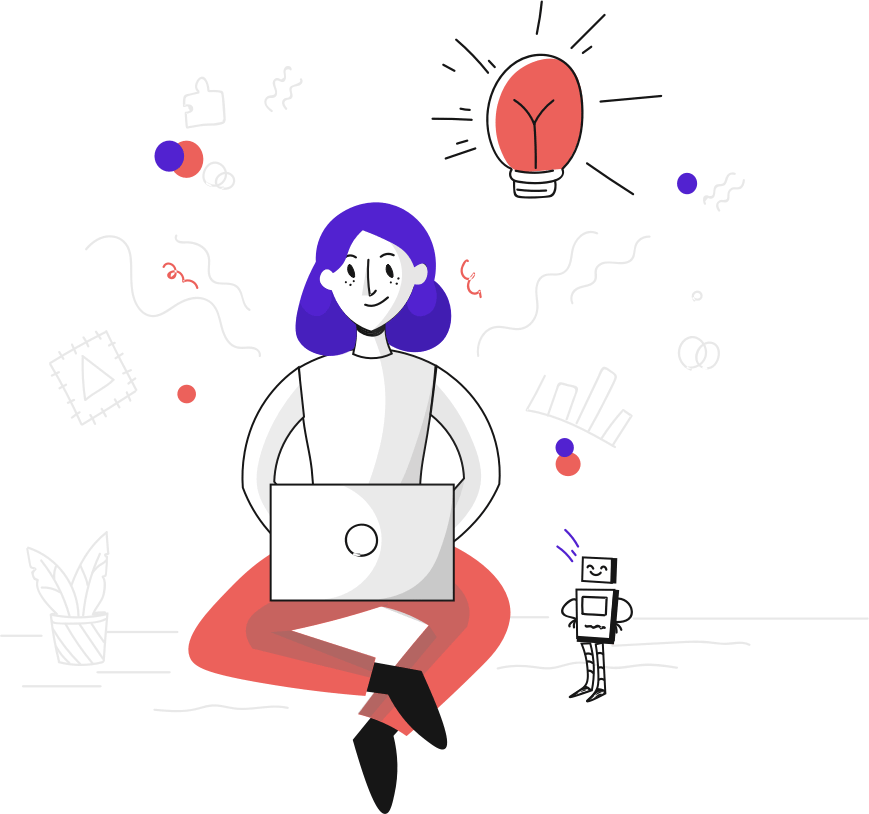React NativeでiOSのアプリを開発する際にlocal、development、staging、productionなどによってAPIの呼び先などを変えたくなる事があります。 .envを元に設定を変更するような作りにしています。
ディレクトリ構成
自分の場合は、configフォルダを作ってその中にenvファイルとfirebaseの設定用にGoogleService-Info.infoを環境名を追加した形に変更して保存しています。 どこに設定しても対して問題ないので、好きなところに保存していただければと思います。
├── App.tsx
├── index.js
├── config
│ ├── GoogleService-Info
│ │ ├── GoogleService-Info-dev.plist
│ │ ├── GoogleService-Info-production.plist
│ │ └── GoogleService-Info-staging.plist
│ └── env
│ ├── .env.dev
│ ├── .env.production
│ └── .env.staging
.env.xxxの設定
ENV_NAMEには環境名を入れます。タイトルの.env.xxxのxxxに対応する名前を入れてください。
ENV_NAME="dev"
react-native-configとFirebaseを設定
react-native-config
.envファイルを読み込むmoduleです。最新のReact Nativeを使用していればnpx pod-installで使用できます。
@react-native-firebase
Firebaseを使用できるようにするmoduleです。ネイティブのファイルに若干の記述が必要ですが、ドキュメント通りにコピペすれば動きます。
⚠️ たぶんGoogleService-Info.plistの読み込みはしなくて大丈夫です(試してないので、ダメなら読み込んでください)
Xcodeでschemeの設定
メニューから[Product] → [Scheme] → [Edit Scheme...] → [Duplicate Scheme]でデフォルトのSchemeを複製し、devやstagingのようなわかりやすい名前を付けます。
その後はreact-native-configのREADMEのように設定します。
自動で.envを読み込むようにする
これでreact-native-configの設定が終わったので、以下のように起動するとenvファイルを読み込んでくれるようになります。
ENVFILE=.env.dev react-native run-ios # bash
SET ENVFILE=.env.dev && react-native run-ios # windows
env:ENVFILE=".env.dev"; react-native run-ios # powershell
ただこれだと実機でビルドする際に少し面倒なので、Xcodeでschemeを選択してRunをするだけでいいようにします。
react-native-configはデフォルトではrootにあるenvファイルを読みにいきます。
なのでcpコマンドでコピーをroot直下に都度作成します。
cp "${PROJECT_DIR}/../config/env/.env.dev" "${PROJECT_DIR}/../.env"
最終的には以下のような感じの設定になると思います。
GoogleService-Info.pilotの読み込み
GoogleService-Info.pilotは利用上はXcode上で参照登録して、.pilotをビルド先にコピーするようになっていると思います。
なのでこれもcpを使って強制的に環境に適したものに変更していきます。
[Build Phases]を選択し、[+]で新たにcopy GoogleService-Infoを作成しました。
そこに以下のコマンドを追加していきます。
SRC_GS_INFO="${PROJECT_DIR}/../config/GoogleService-Info/GoogleService-Info-${ENV_NAME}.plist"
DIST_GS_INFO="${BUILT_PRODUCTS_DIR}/${PRODUCT_NAME}.app/GoogleService-Info.plist"
rm -rf "${DIST_GS_INFO}"
cp -f "${SRC_GS_INFO}" "${DIST_GS_INFO}"
自分の失敗としては、Copy Bundle ResourcesにGoogleService-Info.plistが追加されていたので、先にコピーしてもCopy Bundle Resources内の設定で上書きされてしまうという事がありました。その為、順番をCopy Bundle Resourcesの下にしています。
最後に
今回はSchemeを使って出し分けをしていますが、もちろんconfigurationを使っての振り分けもできます。
まだアプリの開発については手探りな部分が多いので、使い分けが必要になったタイミングで追記・修正していきたいと思います。